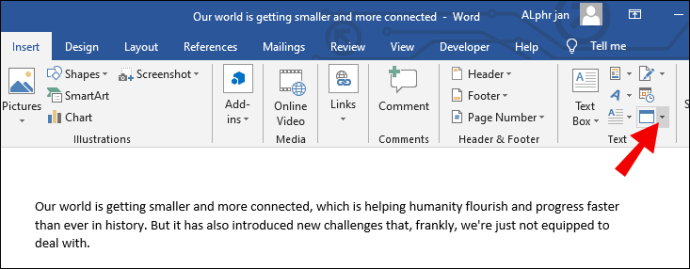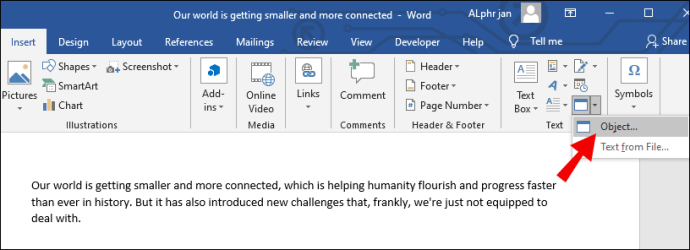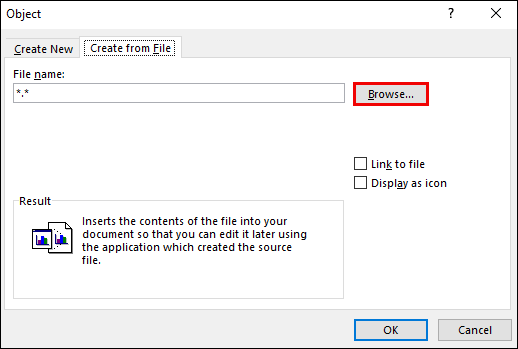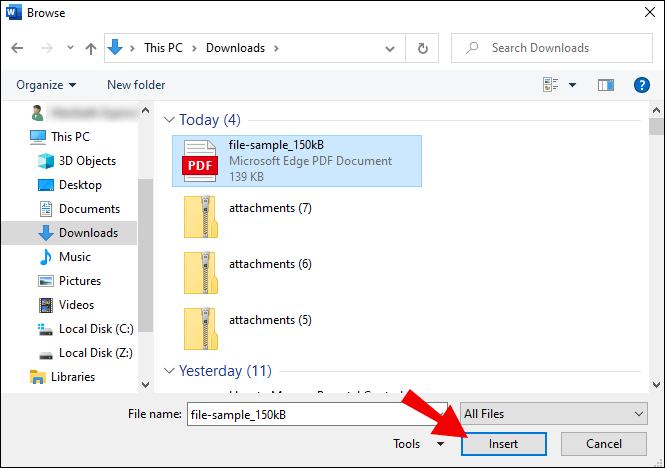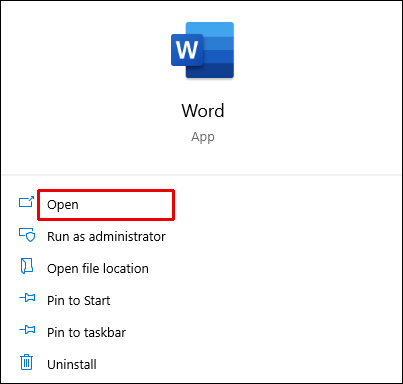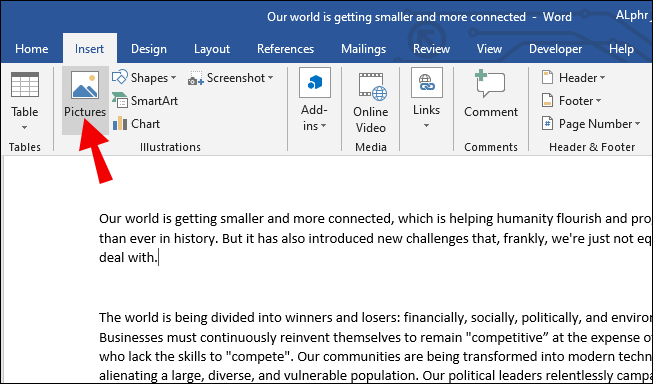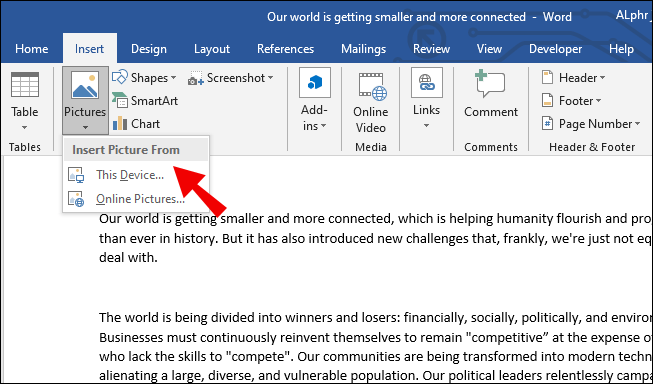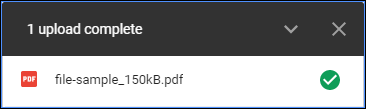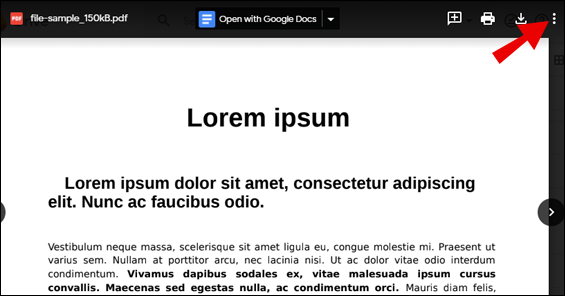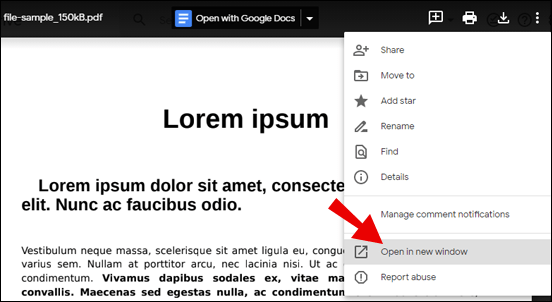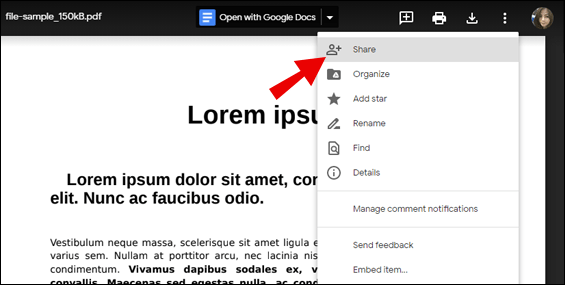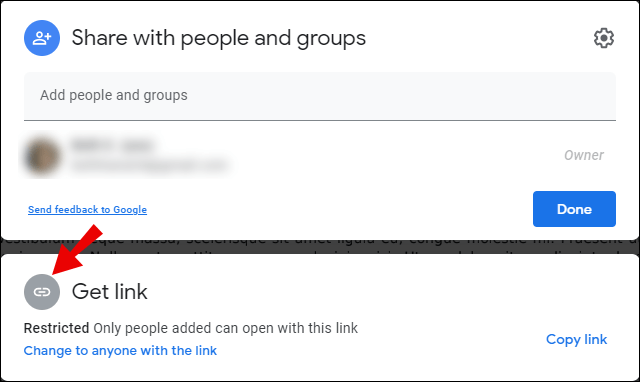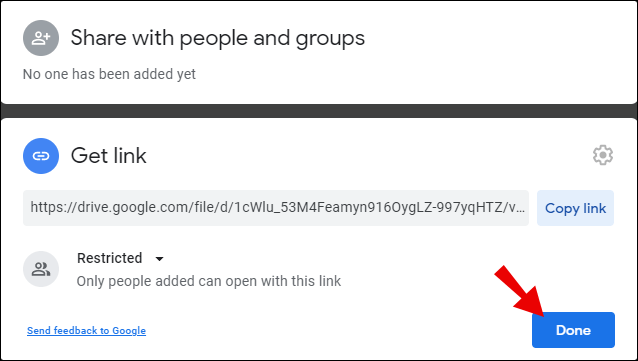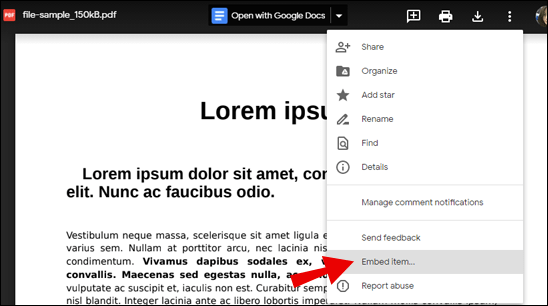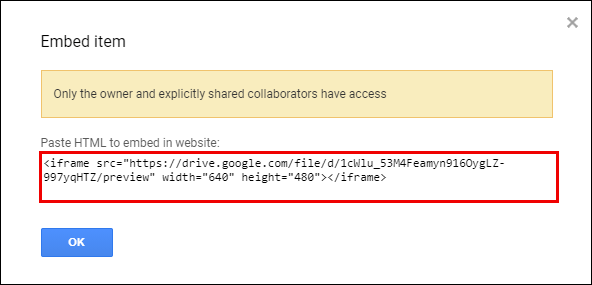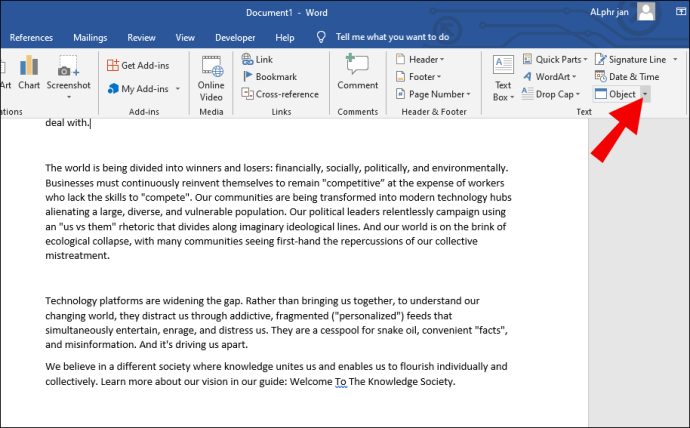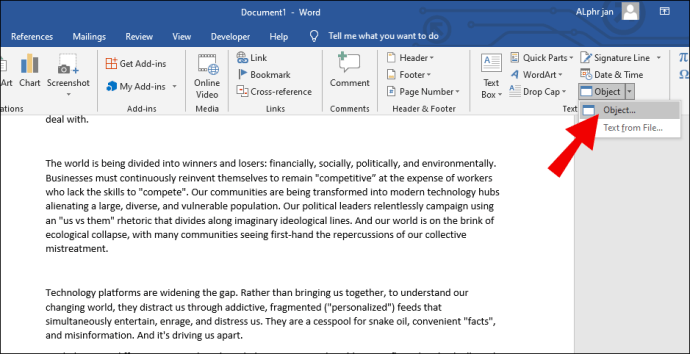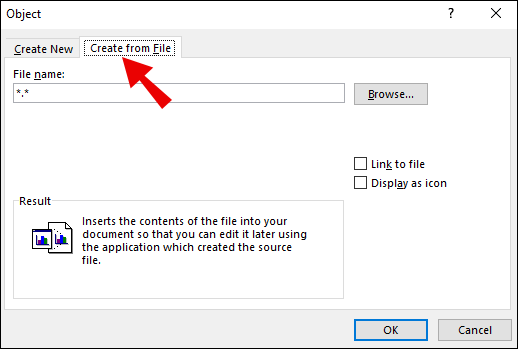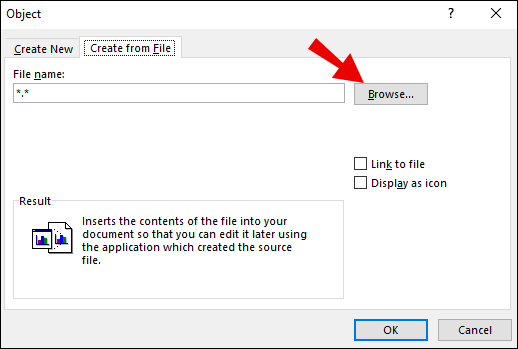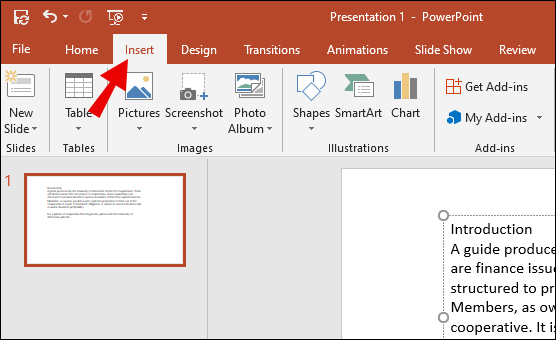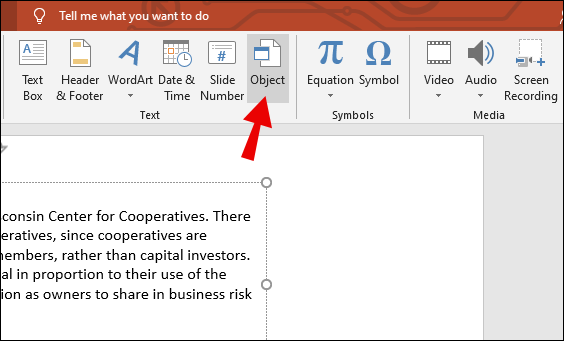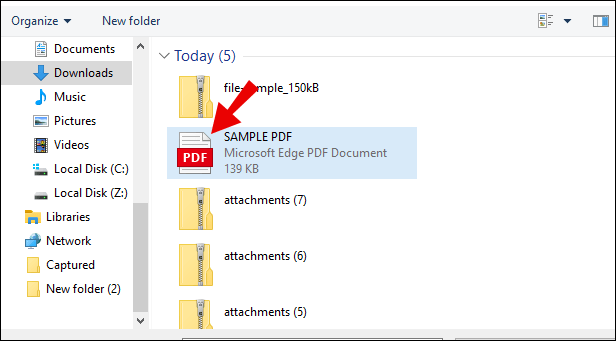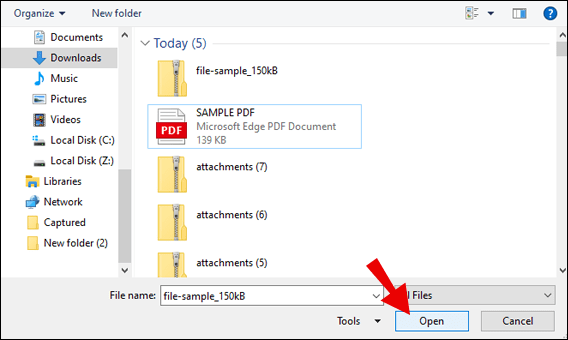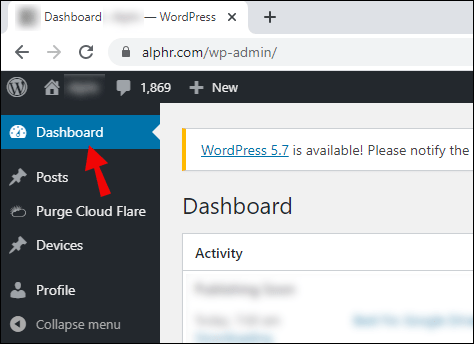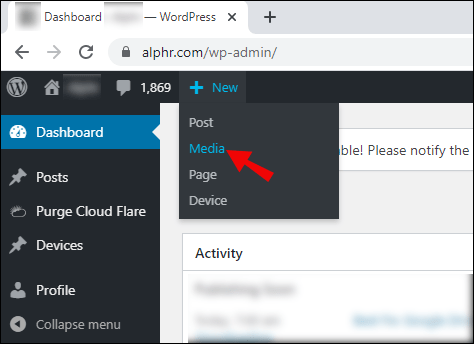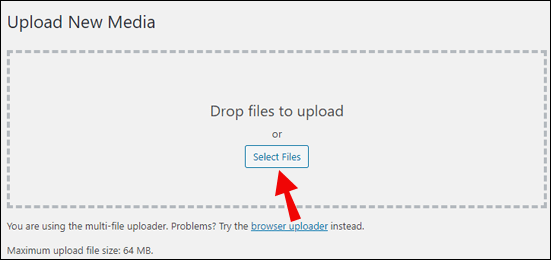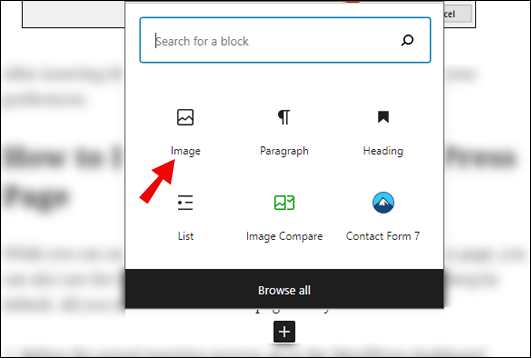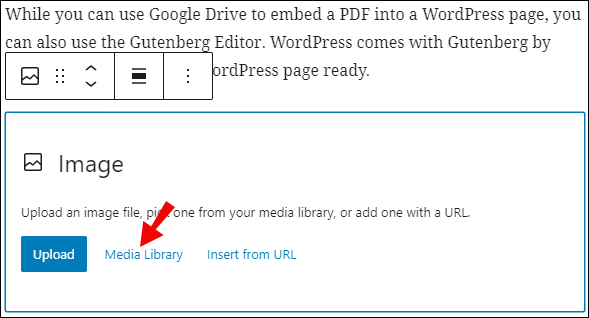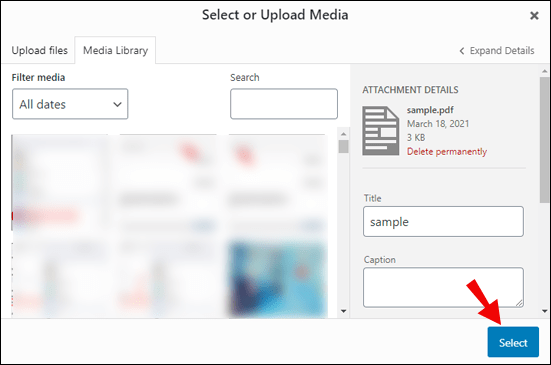Ако често радите са Ворд-ом и ПДФ-овима, можда ћете се питати да ли можете да комбинујете то двоје. На срећу, можете да убаците ПДФ у Ворд. Штавише, процес је релативно једноставан.

У овом чланку ћемо вам показати како да то урадите на неким од најпопуларнијих платформи. Такође ћемо одговорити на нека горућа питања о ПДФ-овима која можда имате.
Како уметнути ПДФ у Ворд
Ако желите да убаците ПДФ у свој Ворд документ, следите ове кораке:
- Поставите курсор на место где желите да уметнете ПДФ и кликните једном.

- Изаберите картицу „Инсерт“.

- Пронађите опцију „Објекат“ и изаберите стрелицу.
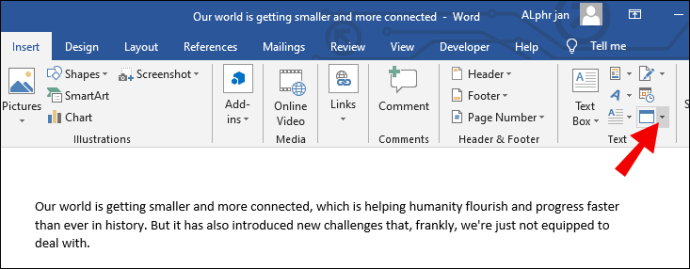
- Изаберите „Објекат“.
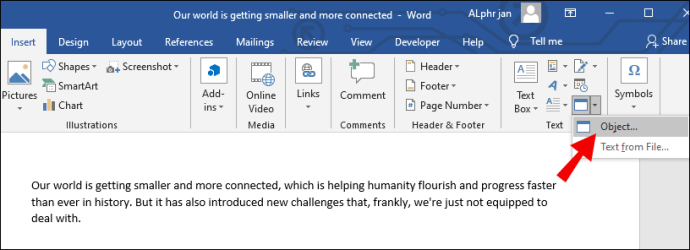
- Сада ћете видети прозор „Објекат“, изаберите картицу „Креирај из датотеке“, а затим опцију „Прегледај“.
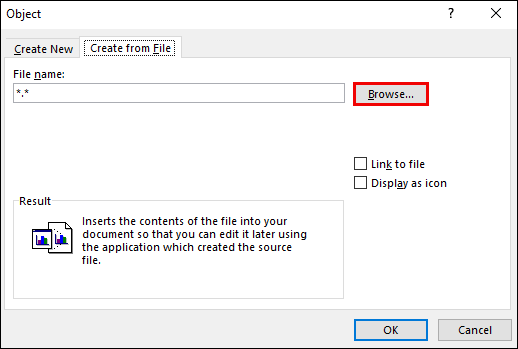
- Пронађите свој ПДФ, додирните га, а затим изаберите „Убаци“.
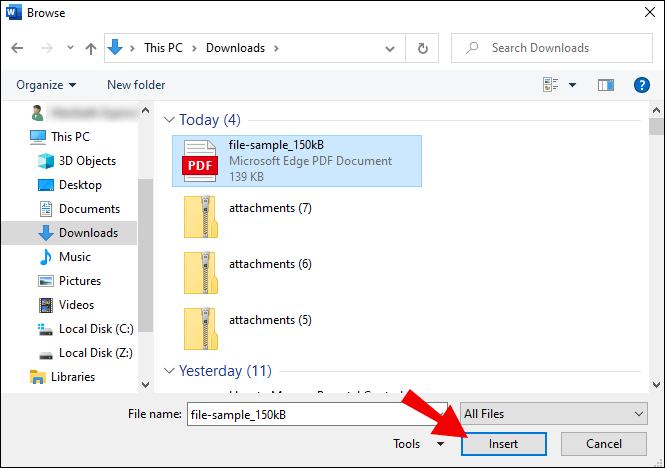
У овој фази морате да изаберете између креирања иконе и повезивања са изворном датотеком. Повезивање са изворном датотеком омогућиће да се ПДФ ажурира сваки пут када измените саму изворну датотеку. Када прикажете ПДФ као икону, можете уштедети много простора на страници, јер неће бити приказан у целини.
Након што узмете у обзир ове факторе, изаберите „ОК“ и Ворд ће се побринути за процес уметања.
Како уметнути ПДФ у Ворд као слику
Такође можете уметнути ПДФ у облику слике. Ово је корисно ако желите да прикажете само одређену слику из ПДФ-а уместо да је уграђујете као објекат. Као слика, ПФД је статичан и не можете га кликнути или проширити.
Пре него што уметнете слику, потребно је да конвертујете ПДФ у ЈПГ формат. Ово ће вам омогућити да га уметнете као слику. Имајте на уму да када конвертујете ПДФ, свака страница ће постати сопствена датотека слике.
- Претворите ПДФ у слику.
- Отворите Ворд.
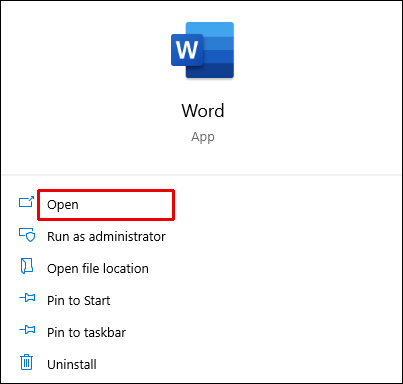
- Поставите курсор на место где желите да уметнете ПДФ и додирните једном.

- Изаберите опцију „Слика“.
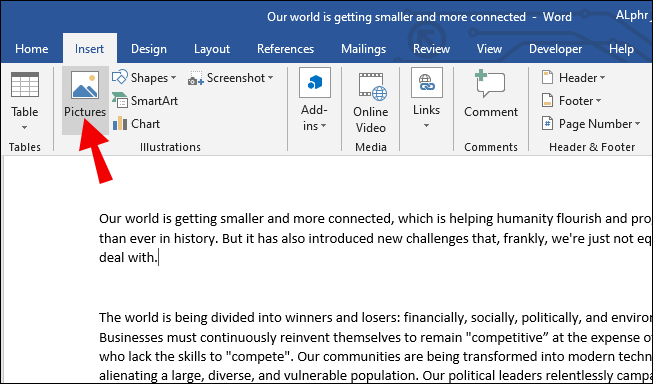
- Ово ће отворити дијалошки оквир „Убаци слику“.
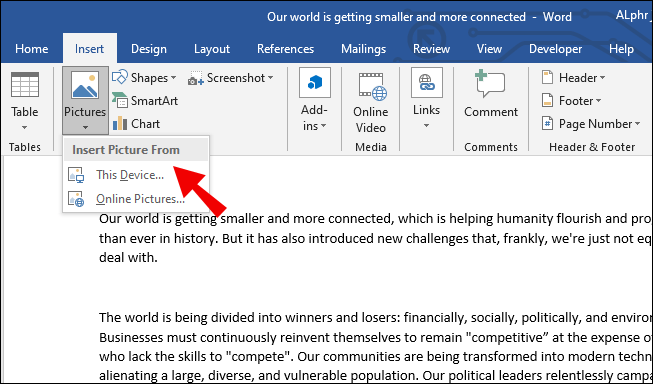
- Пронађите датотеку слике и изаберите „Убаци“.

Обично ово боље функционише са старијим верзијама Ворд-а јер можда немају уграђену функцију Инсерт ПДФ.
Како уметнути ПДФ у ВордПресс
Када користите ВордПресс за креирање и уређивање веб странице, такође можете да уметнете ПДФ-ове у своје постове и странице. Ово је веома згодно и штеди вас од потребе да копирате текст из оригиналног ПДФ-а. Хајде да погледамо потпуно бесплатан метод да то урадимо.
То укључује коришћење Гоогле диска и елиминише потребу да корисници инсталирају додатке. Такође је веома згодно.
- Уверите се да је ваш ПДФ отпремљен на Гоогле диск пре него што наставите.
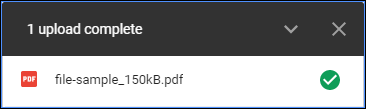
- Када се ПДФ отпреми, двапут кликните на датотеку и изаберите три тачке у горњем десном углу екрана.
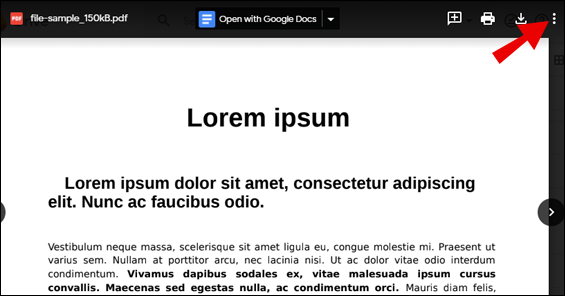
- Изаберите „Отвори у новом прозору“.
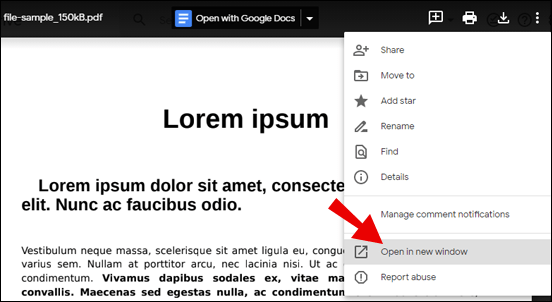
- У новом прозору поново кликните на три тачке и изаберите „Дели“.
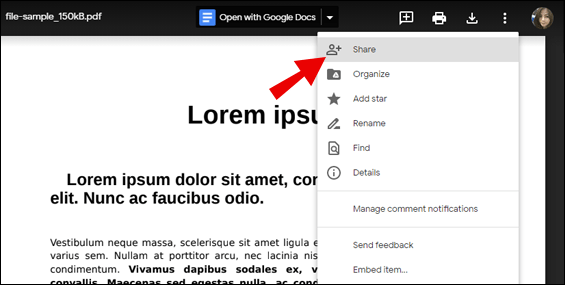
- Појавиће се искачући прозор. Изаберите „Набавите везу за дељење“ да бисте је учинили јавном за гледање.
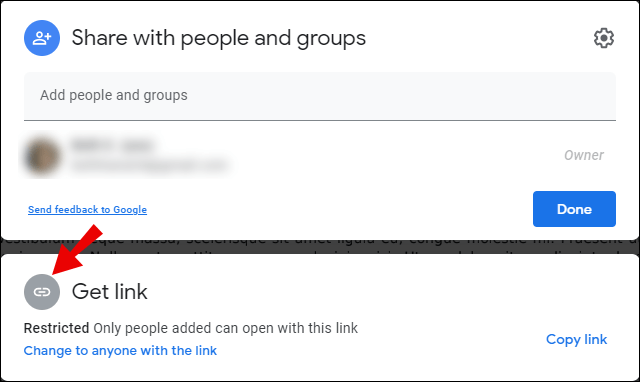
- Кликните на „Готово“.
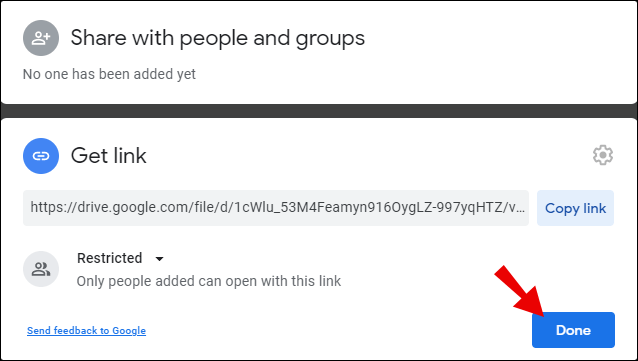
- Да бисте га уградили у своју ВордПресс веб локацију, поново додирните три тачке и изаберите „Угради ставку“.
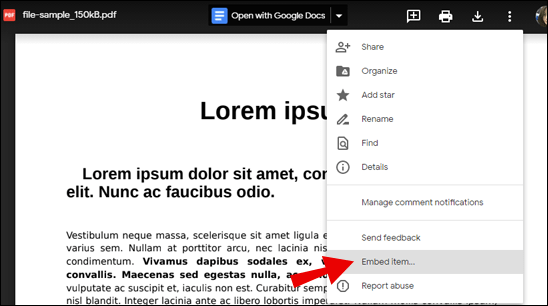
- Видећете неки ХТМЛ код и можете га копирати.
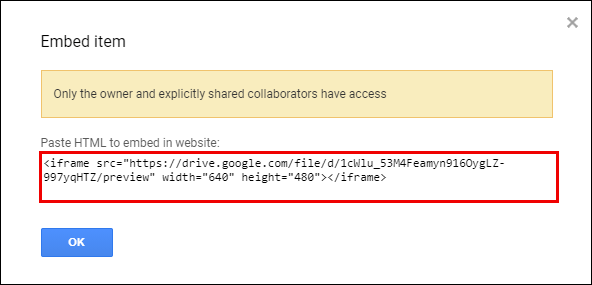
- Вратите се на ВордПресс и идите на место где желите да убаците ПДФ.
- Пребаците се на текстуални режим и налепите код.
Када свој ПДФ учините јавним, такође можете да онемогућите преузимање, штампање и копирање од стране гледалаца. Ово се може омогућити у дугмету „Напредно“ избором опције.
Како уметнути ПДФ у Ворд на Мац-у
Процес уметања ПДФ-а у Ворд на Мац-у је једноставан. Не би требало да траје више од неколико минута.
- Изаберите где желите да уметнете ПДФ тако да се појави на правом месту.
- Изаберите картицу „Инсерт“.
- Пронађите опцију „Објекат“ и додирните стрелицу да бисте отворили падајући мени
- Изаберите опцију „Објекат“.
- Сада ћете видети прозор „Објекат“, кликните на картицу „Из датотеке“, а затим изаберите опцију „Прегледај“.
- Пронађите свој ПДФ.
- Изаберите „Убаци“ да бисте уградили ПДФ датотеку у Ворд.
Процес је сличан на Виндовс-у. Осим дугмади и етикета који имају различите називе, нема других великих разлика.
Како уметнути ПДФ у Ворд на Виндовс-у
Баш као и на Мац-у, лако је уметнути ПДФ у Ворд на Виндовс-у. Да видимо како се то ради:
- Поставите курсор тамо где желите да уметнете ПДФ и додирните једном.
- Изаберите картицу „Инсерт“ у горњем левом углу.

- Потражите опцију „Објекат“ и кликните на стрелицу.
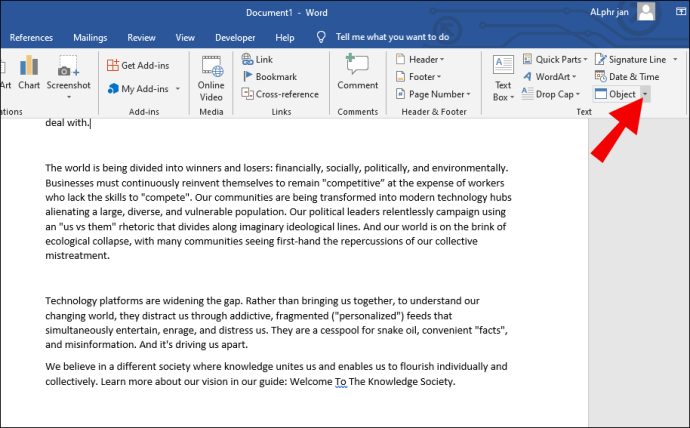
- Кликните на „Објекат“ када се појави мали мени.
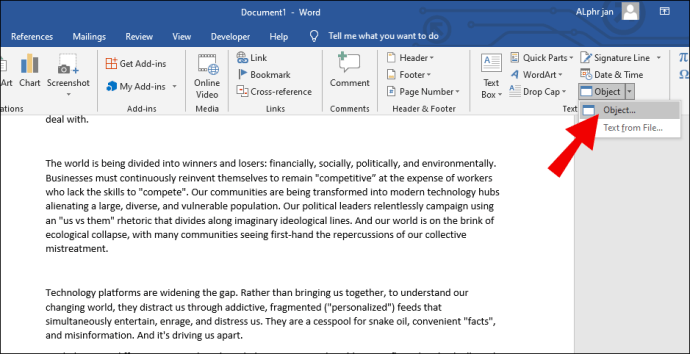
- У прозору „Објекат“ изаберите картицу „Креирај из датотеке“.
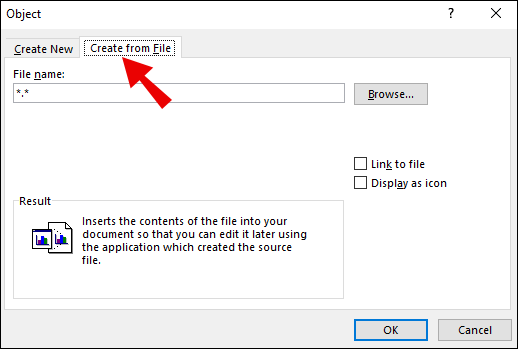
- Изаберите опцију „Прегледај“.
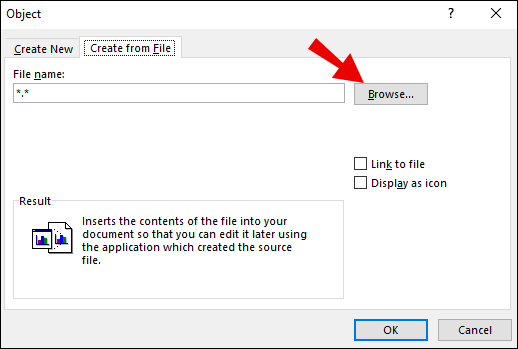
- Пронађите свој ПДФ, кликните на њега, а затим изаберите „Убаци“.

Баш као и горњи одељак, можете одабрати да прикажете ПДФ као икону или везу до изворне датотеке. Повезивање са изворном датотеком омогућава приказивање свих ажурирања без поновног уметања ПДФ-а. Као икона, ПДФ такође заузима мање простора.
Како убацити ПДФ у Ворд на Оффице 365
Мицрософт Ворд је тренутно део Оффице 365, који укључује Екцел, ОнеНоте и још много тога. Оффице 365 је преименован у Мицрософт 365. Оффице 365 вам такође омогућава да директно убаците ПДФ у Ворд документ.
- Поставите курсор на место где желите да уметнете ПДФ и кликните једном.
- Потражите групу „Текст“.
- Изаберите опцију „Убаци“.
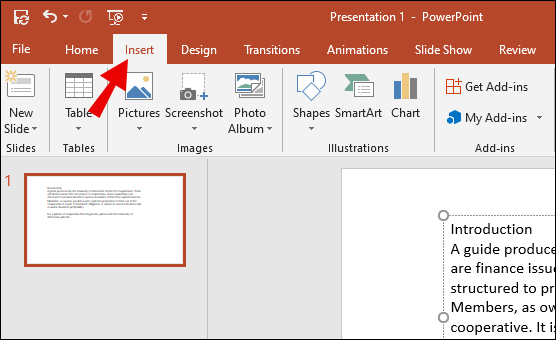
- Потражите опцију „Објекат“ из „Инсерт“.
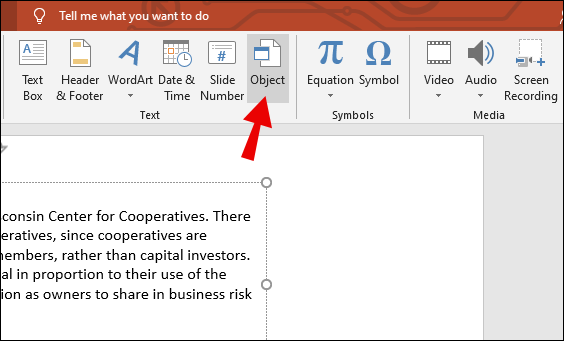
- Потражите ПДФ који желите да уметнете.
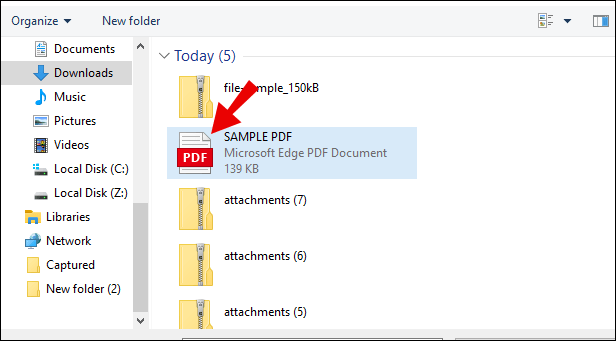
- Одабиром „Отвори“.
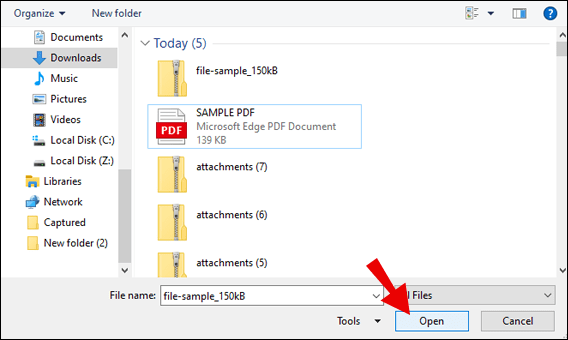
- Завршите додиром на „ОК“.

Након уметања ПДФ-а, не можете га уређивати, али можете да му промените величину према вашим жељама.
Како уметнути ПДФ у ВордПресс страницу
Иако можете да користите Гоогле диск да бисте уградили ПДФ у ВордПресс страницу, можете користити и Гутенберг Едитор. ВордПресс подразумевано долази са Гутенбергом. Све што вам треба је ВордПресс страница спремна.
- Пре самог процеса уметања, идите на контролну таблу ВордПресс-а.
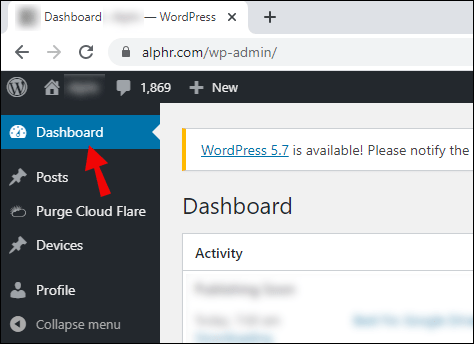
- Изаберите „Медији“, што отвара опцију „Додај ново“.
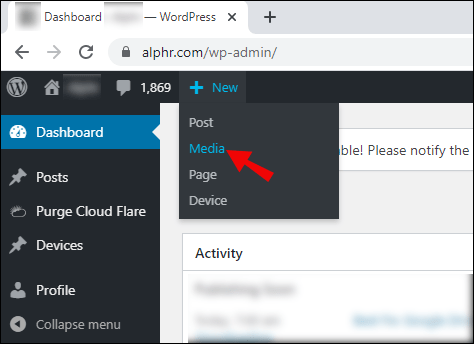
- Кликните на „Изаберите датотеке“ или превуците и отпустите свој ПДФ да бисте га отпремили.
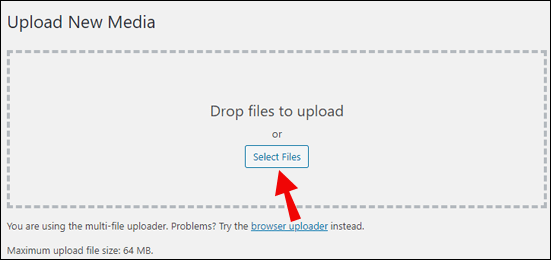
- Отворите ВордПресс страницу.
- Изаберите где желите да уметнете свој ПДФ.
- Помоћу уређивача кликните на „Додај блок“ или „Додај слику“.
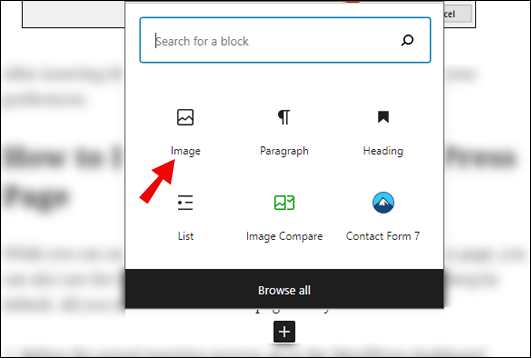
- Када се појави блок, изаберите „Медијска библиотека“.
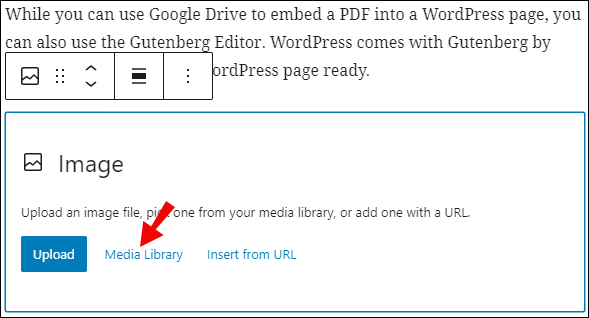
- Потражите свој ПДФ и кликните на „Убаци у пост“.
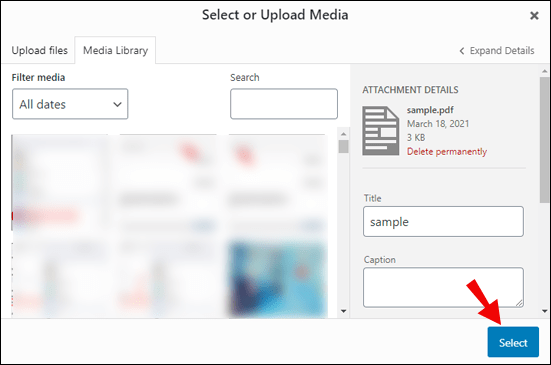
Ово је подразумевани метод за уметање ПДФ-а у ВордПресс страницу. Постоји много других начина, али овај метод је једноставан и бесплатан. Не требају вам никакви додаци.
Додатна често постављана питања
Овде се налазе често постављана питања о овој теми.
Како да убацим Адобе датотеку у Ворд документ?
Можете кликнути на „Убаци“ и одабрати опцију „Објекти“. Моћи ћете да потражите Адобе датотеку коју желите да убаците. Када га пронађете, кликните на „Убаци“ и појавиће се у вашем документу.
Како уметнути исечак у Ворд документ?
Можете пронаћи исечак на картици „Убаци“, изаберите „Слике на мрежи“ и унесите кључну реч. Изаберите ону коју желите и додирните „Убаци“.
Како направити ПДФ у Мицрософт Ворд-у?
Можете да изаберете „Датотека“, а затим „Извези“. Тамо ћете видети опцију „Креирај ПДФ/КСПС“. Изаберите ПДФ као изабрани формат и кликните на „Објави“.
Како да уметнем ПДФ у Ворд као повезани објекат?
Да бисте повезали ПДФ датотеку, пратите исте кораке као уметање датотеке у Ворд, али када дођете до прозора „Објекат“, обавезно изаберите „Веза са датотеком“. Ово ће креирати пречицу до оригиналне ПДФ датотеке.
Шта је ПДФ датотека?
ПДФ је скраћеница за преносиви документ. Ове датотеке су намењене да их примаоци прегледају, а не да уређују. Ово спречава нежељено мешање.
Време је да зачините ствари
Сада када знате како да уметнете ПДФ у Ворд, можете наставити са својим креативним напорима. Своје онлајн меније, веб локације и документе можете зачинити на било који начин. За све горе поменуте платформе, процес је прилично једноставан и не захтева много више у ваше име.
Да ли сте икада убацили ПДФ у Ворд? Шта мислите о горе наведеним методама? Обавестите нас у одељку за коментаре испод.